Planen Sie Google Meet-Videokonferenzen mit Amelia
Veröffentlicht: 2022-07-11Mit dem Amelia Booking Plugin für WordPress können Sie Ihre Verfügbarkeit in Ihrem Kalender organisieren. Es hilft Ihren Kunden, Termine oder Ereignisse in Google Kalender oder einem anderen von Ihnen verwendeten Kalender zum für Sie günstigsten Zeitpunkt zu planen.
Heutzutage müssen die meisten Unternehmen jedoch mehr als nur Termine vereinbaren. Sie müssen Videokonferenz-Meetings planen.
Google Meet hat bei der Welle der Videokonferenzen, die in letzter Zeit in der Gesellschaft zugenommen hat, sehr geholfen. Jetzt kann jeder kostenlos ein Meeting mit bis zu 100 Teilnehmern für bis zu 60 Minuten planen!
Amelia wurde in Google Meet integriert, um eine Super-App zu erstellen. Jetzt können Sie ganz einfach Google Meet-Meetings planen, wodurch Videokonferenzen viel einfacher werden. In diesem Artikel werden die Vorteile der Integration von Google Meet und die Planung von Google Meet-Meetings erläutert.
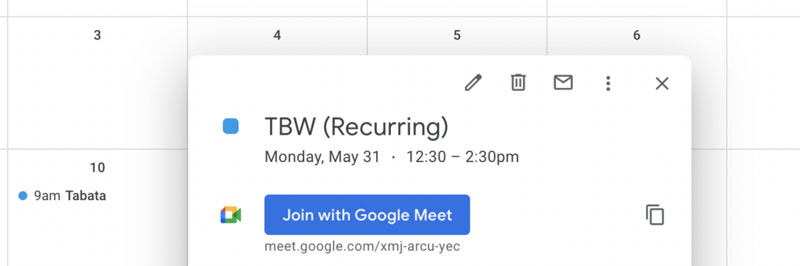
Vorteile der Integration von Google Meet
Google Meet-Videokonferenzen wachsen und verändern sich sehr schnell ! Jedes neue Feature scheint das nächste Meeting einfacher zu machen. Google hat viele neue Tools hinzugefügt, wie z. B. das Ändern der Größe und das Verschieben von Video-Feeds, einen KI-unterstützten Auto-Zoom und einen Datensparmodus. Sie haben kürzlich auch einige coole neue Funktionen wie Videohintergründe hinzugefügt, die den Benutzern helfen, bei jedem Videoanruf engagiert zu bleiben.
Die kostenlose Version mit bis zu 100 Meeting-Teilnehmern und einem Zeitlimit von 60 Minuten ist ein klares Plus für den Google Workspace. Zoom begrenzt ihre kostenlose Version auf 40 Minuten. Außerdem kann jeder, der ein Google-Konto besitzt, bereits Google Meet verwenden, da es vollständig in den Rest des Google-Arbeitsbereichs integriert ist.
Ein weiteres großes Plus für Google Meet ist, dass es durch den Rest der G Suite-Produkte ergänzt wird. Dies kann von Google Kalender bis zu Ihrem Gmail-Konto reichen.
Ein weiteres Plus ist, dass Sie Ihren Bildschirm auch teilen können, um ein Dokument oder eine Tabelle mit allen Teilnehmern zu präsentieren. Google Meet ermöglicht auch Umfragen, die Ihren Besprechungsteilnehmern helfen können, Entscheidungen in Echtzeit zu treffen und die Daten anschließend zu speichern.
Ein weiterer Vorteil von Google Meet ist die Benutzerfreundlichkeit. Alles, was Sie tun müssen, um teilzunehmen, ist auf den Meeting-Link zu klicken. Sie können über die Web-App oder die spezielle Google Meet-App teilnehmen.
Alle Google Meet-Links verfügen über eine hervorragende Verschlüsselung. Meeting-ID-Details bestehen aus 25-stelligen Zeichenfolgen und Teilnehmer können Google Meet nur 15 Minuten vor Beginn des Meetings beitreten. Das bedeutet, dass niemand zufällig beitritt und Sie nur Teilnehmer haben, die Sie eingeladen haben.
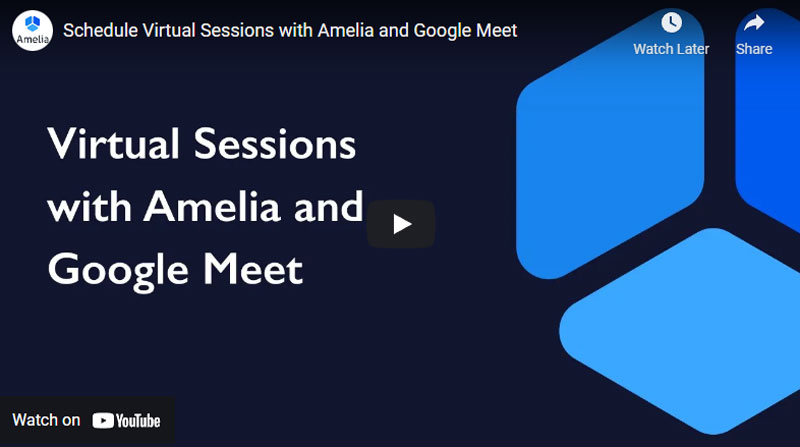
Amelia und Google Meet-Integration konfigurieren
Wenn Sie Amelia in Google Meet integrieren, können Ihre Mitarbeiter jederzeit ein Meeting starten. Auf diese Weise können Sie oder sie auch andere Geräte hinzufügen, die möglicherweise benötigt werden. Die Meeting-Details können über einen Link eingesehen werden und alle Mitarbeiter, die die Meeting-Einladung haben, sehen das Meeting in Google Kalender.
Stellen Sie zuerst die Google Kalender-Synchronisierung ein
Um ein Google Meet-Meeting zu planen, müssen Sie zuerst die Google Kalender-Synchronisierung einrichten. Verbinden Sie als Nächstes die Benutzer, die Ihre Meetings sehen sollen.
Nachdem Sie Ihre Einstellungen in Google Kalender eingerichtet haben, müssen Sie Ihre Mitarbeiter zu Google Kalender hinzufügen. Dann können Sie einen Termin für eine Veranstaltung in Ihrem Google Kalender vereinbaren. Gehen Sie dazu auf die Mitarbeiterseite und klicken Sie auf den Mitarbeiter, den Sie hinzufügen möchten. Sobald Sie sein Profil geöffnet haben, gibt es eine Option, den Mitarbeiter mit Google Kalender zu verbinden.

Wenn Sie die Option „Mit Google anmelden“ auswählen, werden Sie zur Auswahl eines Google-Kontos weitergeleitet. Sobald Sie mit Ihrem Konto verbunden sind, werden Sie zu Ihrem Profil zurückgeleitet. Achten Sie darauf, auf „Speichern“ zu klicken, damit Sie Ihren Fortschritt nicht verlieren.

Sobald Sie Ihre Google-Konten synchronisiert haben, können alle Ihre Mitarbeiter ihre Arbeitspläne mit Amelia mit ihrem Google-Kalender synchronisieren. Immer wenn ein Termin in Amelia gebucht wird, fügt Google Kalender den Kunden als Teilnehmer hinzu.
Wenn ein Mitarbeiter bereits Termine in Google Kalender als „Beschäftigt“ gekennzeichnet hat, stehen diese für Amelias Buchungen nicht zur Verfügung. Dies kann helfen, wenn Sie Probleme mit Überbuchungen haben. Sie können Termine in Amelia stornieren, verschieben und sogar löschen, sodass Sie nicht auf verschiedenen Websites herumspringen müssen.
Eine kurze Anmerkung: Wenn Sie einen Termin in Google Kalender verschieben, wird dies nicht in Amelia widergespiegelt. Wenn Sie andererseits in Amelia einen Termin verschieben, wird dieser auch in Google Kalender aktualisiert.
Über Amelie
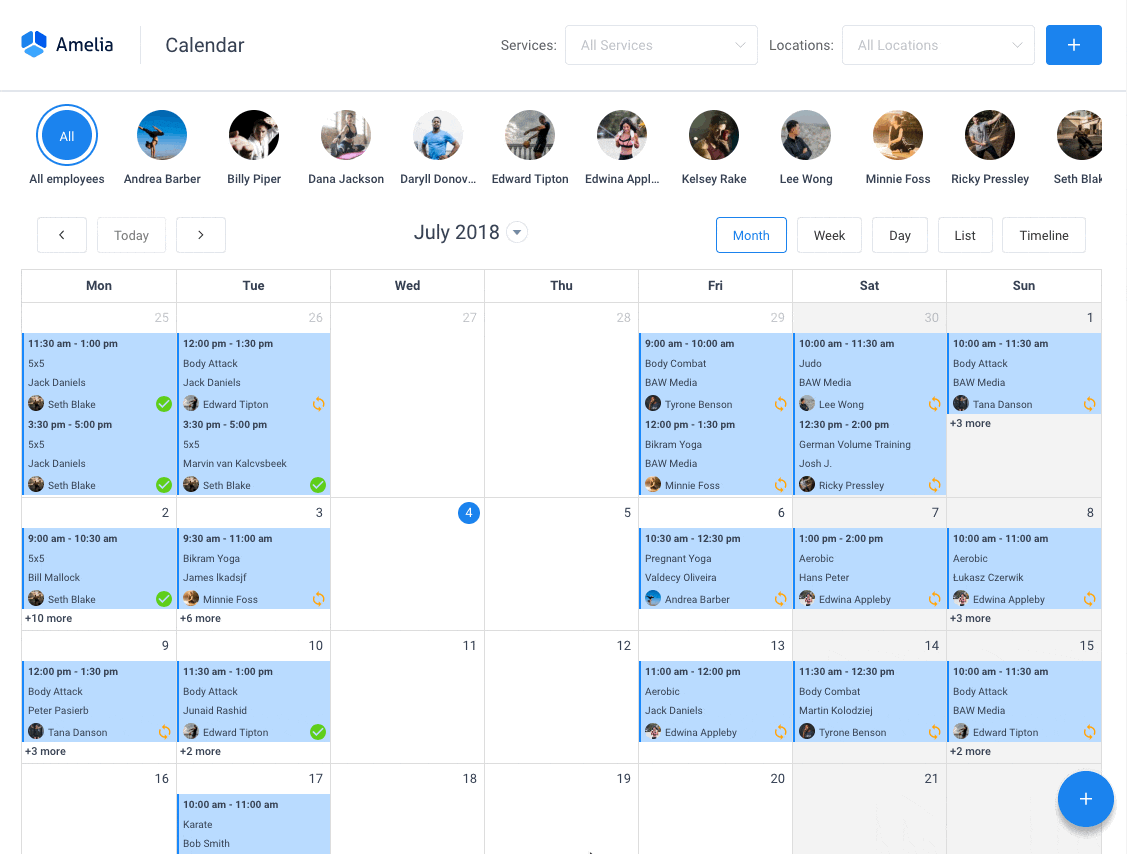
Amelia ist ein leistungsstarkes WordPress-Buchungs-Plugin, das einwandfrei mit WordPress-Sites aller Art funktioniert. Es verfügt über eine minimale, aber leistungsstarke Schnittstelle zur Terminbuchung, die darauf ausgelegt ist, Ihren Arbeitsablauf zu vereinfachen, sich wiederholende Aufgaben zu automatisieren, Doppelbuchungen zu vermeiden und die Terminbuchung für Ihre Kunden zum Kinderspiel zu machen.
Sie können sogar E-Mail-Benachrichtigungen und SMS-Benachrichtigungen erhalten, damit niemand seine Terminbuchungen vergisst.
Um einen Termin zu buchen, dauert die komplette Benutzerinteraktion mit diesem WordPress-Plugin nur wenige Klicks . Darüber hinaus können Sie damit Zahlungen über PayPal und Stripe akzeptieren, perfekt für diejenigen, die im Voraus bezahlen möchten, um Termine zu buchen.
Als Geschäftsinhaber können Sie KPIs im WordPress-Dashboard überwachen und andere wichtige Daten analysieren, um Ihr Unternehmen im Auge zu behalten. Amelia ist ein unkompliziertes, sachliches Buchungskalender-Plugin und eine erstaunliche Option für diejenigen, die eine Rund-um-die-Uhr-Lösung für ihre WordPress-Site wünschen.
Amelia hat auch ein Veranstaltungskalender-Modul, das in seine Funktionen integriert ist.
![]()
Sie können jetzt auch Ihre Veranstaltungsbuchungen automatisieren . Genauer gesagt bedeutet dies, dass Sie mit Amelia einen einzelnen Tag, einen mehrtägigen und auch wiederkehrende Ereignisse planen können.
Haben wir erwähnt, dass Sie mehrere Standorte verwalten können und dass Sie eine Google Kalender-Integration haben?
All dies und noch viel mehr steht unter nur einer Lizenz, es sind keine Add-Ons erforderlich.
Um die Dinge selbst zu testen, würde ich vorschlagen, sich die Demos anzusehen und zu sehen, wie die Dinge sowohl im Frontend als auch im Backend aussehen.
Sollten Sie Google Meet-Meetings mit Amelia planen?
Amelia wurde für Unternehmen entwickelt, die auf stabile Servicebuchungen, Terminbuchungen oder Veranstaltungspläne angewiesen sind. Dies gibt jedem die Möglichkeit, seine WordPress-Websites für Terminbuchungen ohne zusätzlichen Stress zu nutzen und sich darauf zu verlassen. Nachfolgend finden Sie eine Liste von Unternehmen, für die Amelia entwickelt wurde. Wenn Ihr Unternehmen zu einer dieser Optionen passt, sollten Sie Amelia unbedingt ausprobieren und noch heute Google Meet-Meetings vereinbaren!
- Berater (Coaches, Anwälte, Psychologen, Buchhalter),
- Salons (Friseursalons, Nagelstudios, Kosmetikerinnen, Chiropraktiker, Tätowierer, Piercingstudios, Sonnenstudios usw.),
- Bildung (Online-Tutoren, Sprachlehrer, Privatunterricht),
- Gesundheitswesen (Ärzte, Zahnärzte, Ernährungsberater, Homöopathen),
- Persönliche und professionelle Dienstleistungen (Fotografen, Reinigung, Catering, Kfz-Service/Techniker, Musiker),
- Fitness & Gyms (Yogakurse, Personal Trainer, Tanzlehrer),
- Alle anderen Event-Services.
Wenn Ihnen dieser Artikel über das Planen von Google Meet-Videokonferenzen mit Amelia gefallen hat, sollten Sie auch diese lesen:
- So synchronisieren Sie Google Kalender ganz einfach mit Outlook
- iCal in Google Kalender importieren: So geht's richtig
- So löschen Sie Google Kalender-Ereignisse in wenigen Schritten
